Cách chuyển đổi GIF sang APNG: Hướng dẫn toàn diện và so sánh định dạng
GIF có thể là phương tiện được yêu thích nhất mọi thời đại để truyền tải cảm xúc và phản ứng của chúng ta, nhưng chúng không mang lại chất lượng tối đa, vậy tại sao lại phải chấp nhận ít hơn? Chuyển đổi GIF sang định dạng APNG với hiệu ứng chuyển tiếp mượt mà hơn, màu sắc sống động và chất lượng vượt trội. Khám phá các phương pháp khác nhau trên cách chuyển đổi GIF sang APNG. Tại đây, hãy khám phá sự khác biệt giữa GIF và APNG cũng như ba công cụ cải tiến mà chúng tôi có thể sử dụng để chuyển đổi tệp của bạn một cách liền mạch.
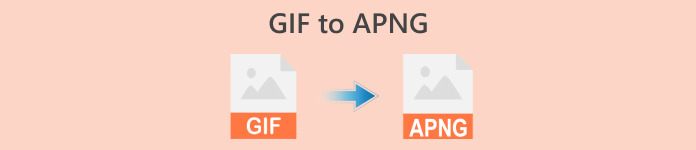
Phần 1. Sự cần thiết phải chuyển đổi GIF sang APNG
GIF và APNG: Sự khác biệt của chúng là gì và cái nào tốt hơn?
Định dạng trao đổi đồ họa (GIF) đã khẳng định vị thế trong văn hóa trực tuyến bằng cách truyền đạt cảm xúc theo cách hài hước tốt hơn văn bản. Từ những câu thoại mang tính biểu tượng của loạt phim truyền hình nổi tiếng, những cảnh hài hước trong những bộ phim yêu thích nhất mọi thời đại của bạn và các meme hài hước, bạn có thể sử dụng ảnh GIF để truyền tải cảm xúc và ý kiến của mình một cách vui vẻ và sáng tạo. Tuy nhiên, như bạn có thể nhận thấy, hầu hết các ảnh GIF có thể có nhiều pixel và nhiều hạt vì các tệp GIF không mang lại chất lượng tối đa. Đó là lúc Animated PNG(APNG) xuất hiện! APNG là một định dạng tệp tiện dụng có thể được sử dụng thay thế cho GIF.
Vậy chính xác thì sự khác biệt giữa GIF và APNG là gì? Đây là một hình ảnh minh họa để nhanh chóng hiểu được sự khác biệt giữa hai điều này.
| GIF | APNG |
| 8 bit mỗi pixel: hỗ trợ 256 màu trong một khung hình. | Hỗ trợ 24-bit: dải màu rộng hơn và rực rỡ hơn. Chất lượng tốt hơn |
| Độ trong suốt 1 bit. Các pixel hoàn toàn mờ đục hoặc hoàn toàn trong suốt. | Định dạng APNG hỗ trợ tính minh bạch alpha. |
| Nén không mất dữ liệu tạo ra kích thước tệp lớn hơn. | Nén không mất dữ liệu hoặc gần như không mất dữ liệu: tạo ra kích thước tệp nhỏ hơn GIF. |
| Được hỗ trợ và tương thích với hầu hết các chương trình và trình duyệt chính. (Firefox, Safari, Chrome, v.v.). | Định dạng APNG chủ yếu được hỗ trợ bởi các chương trình cập nhật và các trình duyệt quan trọng: Chrome, Safari và Firefox; tuy nhiên, bạn có thể cần tiện ích mở rộng để mở tệp APNG qua trình duyệt. |
Phần 2. Cách chuyển đổi GIF sang APNG

Chuyển đổi video Ultimate
Hơn 356 lượt tải xuống- Chuyển đổi video của bạn thành các định dạng phổ biến như AVI, MOV, Video 5K/8K, v.v.
- Hỗ trợ hầu hết tất cả các định dạng và tương thích với Windows và Mac.
- Chỉnh sửa, nâng cao, cắt dán và làm đẹp video của họ chỉ bằng vài cú nhấp chuột.
- Cung cấp đầu ra chất lượng cao mà không có hình mờ.
Tải xuống miễn phíDành cho Windows 7 trở lênAn toàn tải
Tải xuống miễn phíĐối với MacOS 10.7 trở lênAn toàn tải
1. EXGIF
EZGIF là một nền tảng trực tuyến cho phép bạn tạo, chỉnh sửa và chuyển đổi ảnh GIF cũng như các hình ảnh khác. Giả sử bạn muốn biến GIF thành APNG. Trong trường hợp đó, bộ công cụ trực tuyến này là một lựa chọn tuyệt vời để chuyển đổi GIF sang APNG trực tuyến một cách dễ dàng vì nó cung cấp một công cụ đơn giản và tiện dụng để người dùng tối ưu hóa chất lượng chỉnh sửa GIF của họ.
Việc chuyển đổi GIF sang APNG tương đối dễ dàng bằng EZGIF; hãy làm theo các bước nhanh chóng và dễ dàng sau:
Bước 1. Đầu tiên, hãy mở trình duyệt yêu thích của bạn và tìm kiếm EZGIF bằng trình duyệt web của bạn, sau đó chọn liên kết đầu tiên xuất hiện trong kết quả tìm kiếm.
Bước 2. Tiếp theo, hãy tìm APNG trong bảng menu ở trên và nhấp vào nó.
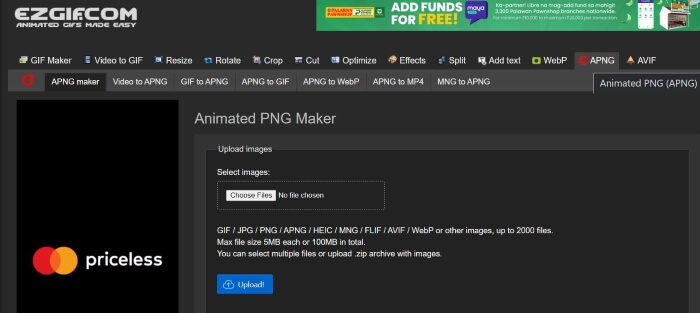
Bước 3. Sau khi được chuyển hướng đến trang web tạo Animated PNG của EZGIF, hãy nhấp vào nút Chọn tệp và chọn tập tin bạn muốn chuyển đổi. Khi tập tin đã được tải, hãy nhấp vào Tải lên nút để tải lên các tập tin của bạn.
Bước 4. Sau đó, một trang web mới sẽ bật lên, cho phép bạn sửa đổi và chỉnh sửa tệp APNG theo sở thích của mình. Tiếp theo, để tiếp tục chuyển đổi, hãy cuộn xuống cho đến khi bạn thấy Tạo APNG nút và nhấp vào nó; EZGIF sẽ hiển thị cho bạn bản xem trước của tệp APNG. Nếu bạn hài lòng với kết quả, hãy cuộn xuống và nhấp vào Tiết kiệm để tải xuống tệp APNG của bạn, thế là xong! Bạn đã chuyển đổi thành công GIF của mình sang APNG!
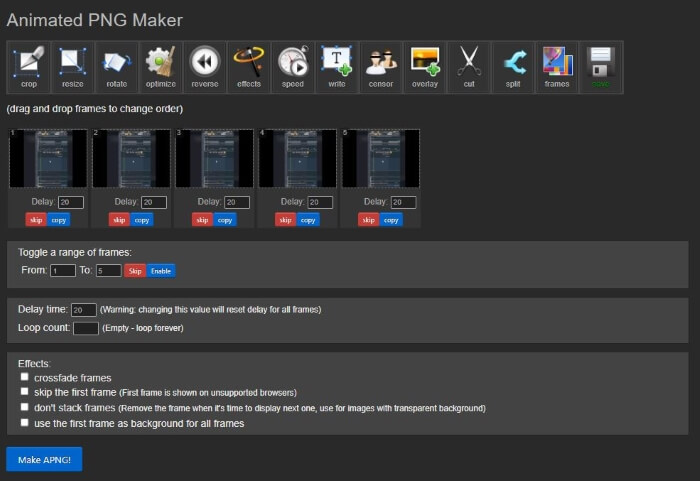
2. Đỉnh cao
Bước 1. Mở trình duyệt ưa thích của bạn và tìm kiếm Vertopal. Chọn liên kết đầu tiên trên kết quả tìm kiếm.
Bước 2. Khi bạn được chuyển hướng đến trang chủ của Vertopal, hãy nhấn nút Chọn tập tin của bạn hoặc kéo và thả/các tệp của bạn để tải chúng lên.
Bước 3. Khi các tệp được tải lên, hãy chọn định dạng tệp bạn muốn chuyển đổi chúng thành. Bạn có thể chọn từ nhiều tùy chọn khác nhau hoặc tìm kiếm định dạng mong muốn và nhấp vào nó. Khi bạn đã chọn định dạng, một thông báo xác nhận sẽ xuất hiện hỏi bạn muốn thêm nhiều tệp hơn, thay đổi định dạng đầu ra hay tiếp tục chuyển đổi. Nhấn vào Tiếp tục nút để tiến hành chuyển đổi.
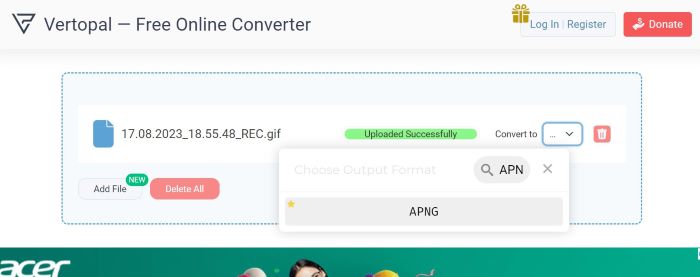
Bước 4. Sau khi tải tệp của bạn lên, Vertopal sẽ xem trước tệp đã chuyển đổi. Ở góc trên bên trái, tìm và nhấp vào Đổi nút để tiếp tục. Sau khi hoàn tất, một trang mới sẽ xuất hiện; nhấn nút Tải xuống để lưu tệp APNG của bạn. Chỉ cần thế thôi! Bây giờ bạn đã có tệp APNG đã chuyển đổi!
3. Công cụ chuyển đổi GIF RedKetchup
RedKetchup là một bộ công cụ trực tuyến thiết thực khác dành cho người chỉnh sửa video, người chỉnh sửa ảnh và người tạo nội dung. Nó cung cấp nhiều công cụ để trang bị cho người dùng tạo, sửa đổi và đánh bóng hình ảnh, hoạt ảnh và video của họ. Ngoài ra, nó còn có một công cụ chuyển đổi GIF mà bạn có thể sử dụng để biến các tệp GIF thành APNG, WEBP và MP4. Đây là cách bạn có thể sử dụng trình chuyển đổi GIF của RedKetchup để biến GIF thành APNG:
Bước 1. Mở trình duyệt yêu thích của bạn và tìm kiếm RedKetchup GIF Converter trên trình duyệt web của bạn, sau đó nhấn vào liên kết xuất hiện ở đầu kết quả tìm kiếm.
Bước 2. Sau khi bạn được chuyển hướng đến trang web, hãy tải tệp của bạn lên bằng cách nhấn nút Duyệt qua và sau đó chọn các tập tin bạn muốn tải lên.
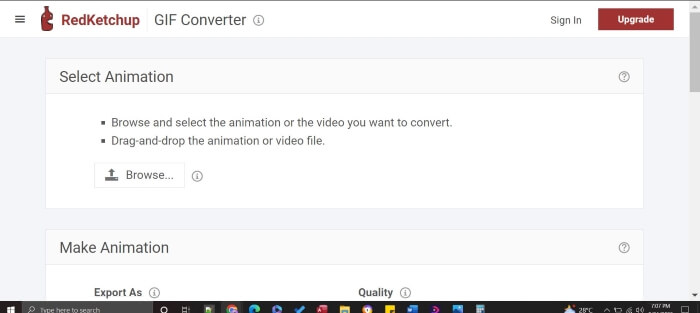
Bước 3. RedKetchup sẽ nhanh chóng hiển thị bản xem trước của đầu ra. Cuộn xuống để xem cài đặt; bạn có thể chỉnh sửa và sửa đổi chất lượng, khung hình, độ phân giải và tốc độ. Để tiếp tục, hãy xác định vị trí Xuất khẩu như và đặt định dạng thành APNG. Khi bạn đã thực hiện sửa đổi và hài lòng, hãy nhấn nút Tải xuống cái nút. Sau đó, bạn cần lưu thành phẩm của mình và giờ đây bạn đã có tệp APNG chất lượng cao chỉ với vài cú nhấp chuột!
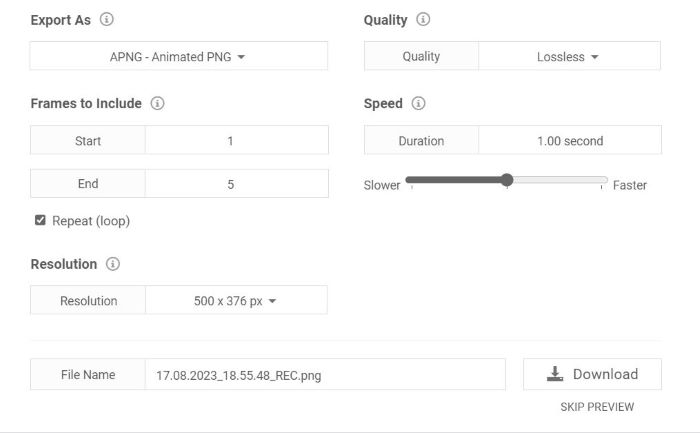
Đọc thêm:
Cách chuyển đổi GIF sang JPG mà không làm giảm chất lượng
Hướng dẫn tốt nhất về cách cắt ảnh GIF để thêm gia vị cho nội dung của bạn
Phần 3. Câu hỏi thường gặp về Chuyển đổi GIF sang APNG
Tôi có thể chuyển đổi APNG trở lại GIF không?
Vâng, bạn có thể! Hầu hết các trình chuyển đổi được đề cập ở trên đều có công cụ để chuyển đổi tệp APNG của bạn sang GIF.
Tất cả các trình duyệt có thể hỗ trợ APNG không?
Các phiên bản trình duyệt cập nhật có thể hỗ trợ APNG, đặc biệt là các trình duyệt thời thượng như Chrome, Edge, Safari, Firefox và Opera. Tuy nhiên, các trình duyệt khác có thể yêu cầu tiện ích mở rộng để mở APNG từ máy tính của bạn thông qua trình duyệt.
Việc chuyển đổi GIF sang APNG có cải thiện chất lượng không?
Không, chuyển đổi GIF sang APNG có thể không nhất thiết cải thiện chất lượng trừ khi trình chuyển đổi cho phép bạn điều chỉnh cài đặt để cải thiện hơn nữa chất lượng đầu ra; tuy nhiên, nó có thể cung cấp hình ảnh động mượt mà hơn vì nó sử dụng độ trong suốt 24 bit so với GIF chỉ có độ trong suốt 8 bit.
Có phải tất cả các công cụ đều hỗ trợ chuyển đổi hàng loạt ảnh GIF sang APNG không?
Có, tất cả các công cụ được đề cập đều hỗ trợ chuyển đổi hàng loạt.
APNG có tốt hơn GIF không?
Mặc dù GIF được sử dụng rộng rãi hơn APNG nhưng xét về chất lượng video, APNG tốt hơn GIF vì nó có thể hỗ trợ nhiều màu sắc hơn. Nó có thể cung cấp hình ảnh động sống động và mượt mà hơn GIF. Về khả năng tương thích, hầu hết các trình duyệt hiện đại hiện nay đều hỗ trợ định dạng APNG, nhưng một số trình duyệt có thể yêu cầu tiện ích mở rộng để mở tệp APNG.
Phần kết luận
Mặc dù GIF là một phương tiện phổ biến để truyền tải sự hài hước và cảm xúc nhưng chúng có thể bị pixel và chất lượng bị hạn chế. Do đó, APNG là một giải pháp thay thế có giá trị với màu sắc phong phú hơn, chuyển tiếp mượt mà hơn và chất lượng vượt trội. Bài viết này được thực hiện đặc biệt cho những người như bạn đang tìm kiếm các phương pháp đơn giản và hiệu quả về cách để chuyển đổi GIF sang APNGvà chúng tôi sẵn sàng giúp bạn chuyển đổi GIF sang APNG dễ dàng!



 Trình ghi màn hình
Trình ghi màn hình



